Sa tutorial na ito, ipapakita namin sa iyo ang isang paraan ng pag-customize na magagamit mo upang lumikha ng hangganan sa paligid ng isang partikular na Figure.
Sumakay na tayo.
Plotly Hugis
Ang pinakamabisang paraan ng paglikha ng hangganan sa paligid ng isang partikular na Figure ay sa pamamagitan ng paggamit ng = Plotly na mga hugis mula sa Plotly graph_objects module.
Ang module na ito ay nagpapahintulot sa amin na lumikha ng mga linya o polygon alinman bilang mga standalone na bagay o bilang mga magulang sa iba pang mga Figure.
Huwag mag-atubiling galugarin ang Mga Layout sa graph_objects sa sumusunod na mapagkukunan:
https://plotly.com/python/reference/layout/shapes/
Tingnan natin kung paano natin magagamit ang feature na ito para gumawa ng hangganan.
Lumikha ng Larawan
Bago lumikha ng isang hangganan, magsimula tayo sa pamamagitan ng paglikha ng isang simpleng Plotly Figure sa paligid kung saan nais naming magdagdag ng isang hangganan.
Para sa tutorial na ito, gumagamit kami ng isang simpleng Line plot tulad ng ipinapakita sa sumusunod na code:
angkat may pakana. ipahayag bilang px# import plotly.graph_objects as go
df = px. datos . gap memory ( ) . tanong ( 'kontinente == 'Oceania'' )
fig = px. linya ( df , x = 'taon' , Y = 'gdpPercap' , kulay = 'bansa' , simbolo = 'bansa' )
fig. palabas ( )
Sa ibinigay na halimbawa, ginagamit namin ang Plotly express module upang lumikha ng Line plot ng GDP Per Cap sa mga taon ng mga bansa sa kontinente ng Oceania.
Ang resultang figure ay tulad ng ipinapakita:
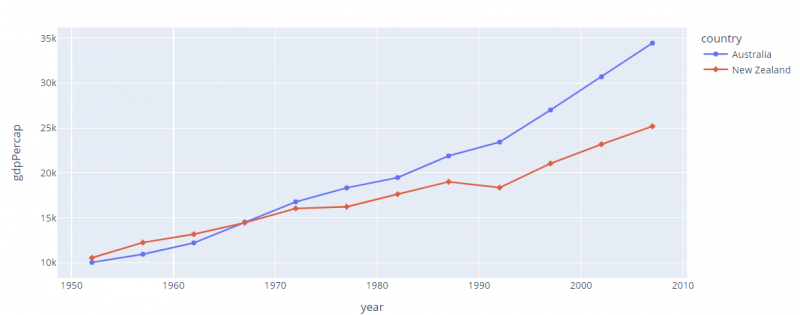
Plotly Magdagdag ng Border
Kapag mayroon na kaming figure na gusto naming gamitin, maaari kaming magpatuloy at lumikha ng isang hangganan. Tulad ng nabanggit, ginagamit namin ang modelo ng mga hugis mula sa Plotly graph_objects.
Ang code upang magdagdag ng hangganan sa Figure ay tulad ng ibinigay sa sumusunod:
angkat may pakana. graph_objects bilang pumunta kafig. update_layout ( mga hugis = [ pumunta ka. layout . Hugis (
uri = 'tama' ,
xref = 'papel' ,
yref = 'papel' ,
x0 = 0 ,
y0 = - 0.1 ,
x1 = 1.01 ,
y1 = 1.02 ,
linya = { 'lapad' : 1 , 'kulay' : 'itim' }
) ] )
Sa nakaraang code, magsisimula kami sa pamamagitan ng pag-import ng Plotly graph_objects module bilang go.
Susunod, ginagamit namin ang function na update_layout() upang i-customize ang layout ng Figure kasama ang mga value at feature na aming tinukoy.
Sa loob ng function, tinukoy namin ang parameter ng hugis na nagpapahintulot sa amin na lumikha ng isang tiyak na hugis sa paligid ng figure.
Ang mga halaga ng go.layout.Shape() ay nagbibigay-daan sa amin na tukuyin nang eksakto ang uri ng hugis at kung saan namin ito dapat gawin.
Ang una ay ang uri na tumutukoy sa uri ng figure na gusto naming likhain. Maaari mong tukuyin ang mga halaga tulad ng 'bilog' upang lumikha ng hugis ng bilog, 'tuwid' para sa parihaba, at higit pa.
Ang pangalawang parameter ay x0 na nagtatakda ng panimulang x point ng hugis. Tinutukoy ng X1 ang dulo x na posisyon ng hugis.
Para sa y0 at y1, tinutukoy ng mga parameter na ito ang y start point at y end point ng hugis.
Itinatakda ng mga xref at yref na parameter ang x at y coordinate axis ng anotasyon.
Kung nakatakda sa 'papel', ang 'y' na posisyon ay tumutukoy sa distansya mula sa ibaba ng lugar ng pag-plot sa mga normalized na coordinate kung saan ang '0' ('1') ay tumutugma sa ibaba (itaas).
Sa wakas, ang parameter ng linya ay naglalaman ng isang diksyunaryo na tumutukoy sa mga panuntunan para sa paglikha ng linya ng hugis. Dito, itinakda namin ang lapad ng linya sa 1 at ang kulay sa itim.
Ang resultang figure ay tulad ng ipinapakita:
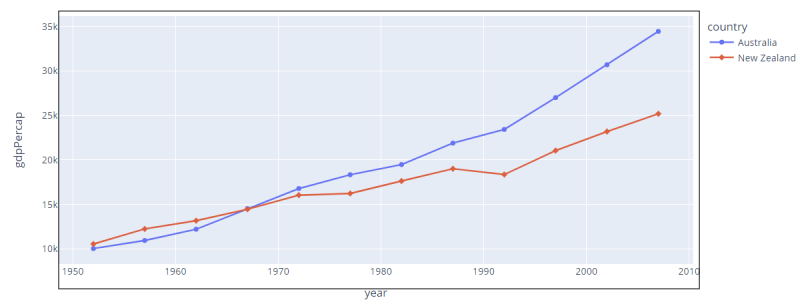
Tulad ng nakikita mo, ang figure ay naglalaman ng isang hangganan na may tinukoy na mga parameter. Maaari mong i-customize ang mga nakaraang halaga upang tumugma sa anumang partikular na hugis at sukat ng hangganan na gusto mo.
Konklusyon
Inilalarawan ng artikulong ito ang isang paraan ng paggawa ng hangganan sa paligid ng isang Plotly figure gamit ang Plotly graph_objects module.
Salamat sa pagbabasa. Maligayang coding!!